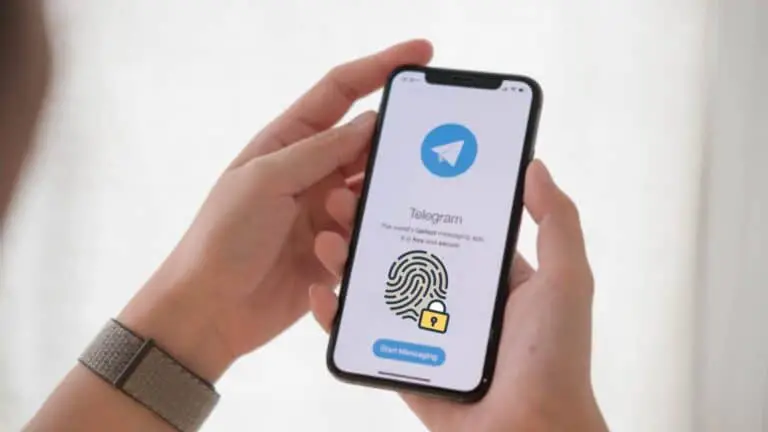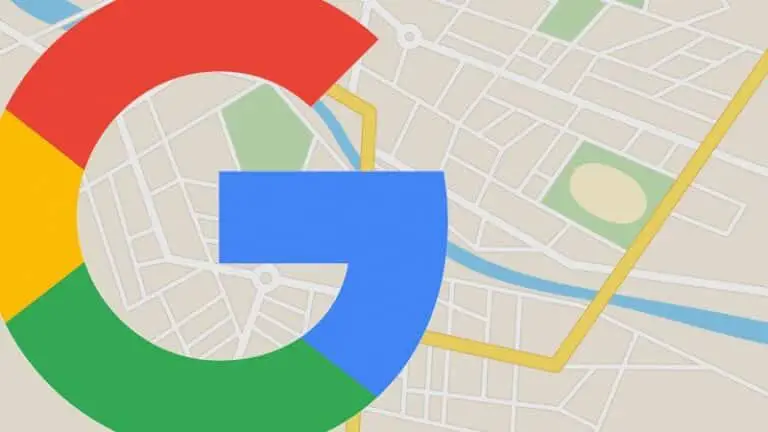Aktivera/inaktivera 5G på iPhone: optimera batteri eller hastighet
5G-mobiltjänsten expanderar till alla operatörer och fungerar med iPhone 12, 13, 14 och SE 3. Apple använder en standardinställning för "5G Auto" som syftar till att ge användarna en balans mellan nätverkshastighet och batteritid. Men du kan också hantera inställningarna manuellt för att optimera vad du behöver vid varje given tidpunkt. Följ proceduren för att aktivera/inaktivera 5G på iPhone.
Om du är nyfiken på vilken typ av 5G-prestanda du kommer att se med din iPhone, kommer det att variera beroende på var du bor och din operatör. I USA har Verizon, AT&T och T-Mobile alla 5G tillgängligt i hela landet och topphastigheter kan nå över 1 000 Mbps (1 Gbps), men det kommer inte att vara normen för de flesta.
Men iPhone 14 Pro och Pro Max är lite snabbare för mobilhastigheter:
Det finns flera typer av 5G. mmWave erbjuder de snabbaste hastigheterna men har ganska begränsad räckvidd och Sub-6Ghz 5G som har bättre räckvidd men hastigheter närmare 4G LTE. Och bara iPhone 12, 13 och 14 stöder både mmWave och sub-6GHz 5G.
En av nackdelarna med 5G är dock att den använder mer batterikraft än LTE. Vissa tester har visat att iPhone håller 1-2,5 timmar längre när man håller sig till 4G LTE jämfört med 5G.
iPhone Standard 5G-inställning
5G är aktiverat som standard med kompatibla iPhones, men kommer inte att användas hela tiden (även om det är tillgängligt). Den använder vad Apple kallar "Smart Data Mode" som automatiskt försöker hitta den bästa balansen mellan 5G/LTE och batteritid. Apple säger till och med att det tar hänsyn till din dataplan:
Standardinställningarna för 5G på iPhone är optimerade för batteritid och dataanvändning baserat på din dataplan. Du kan anpassa dessa alternativ för när du ska använda 5G och hur mycket data som ska användas i vissa appar.
Men i mobilinställningar kan du välja att manuellt aktivera/inaktivera 5G på iPhone för att optimera hastigheten eller batteritiden.
Hur man aktiverar/inaktiverar 5G på iPhone
- Gå till Applikationsinställningar på din iPhone (5G tillgängligt på iPhone 12, 13 och SE 3)
- tap Mobil
- välj Mobildata alternativ
- tap Röst och data
- Med 5G Auto som standard kan du välja 5G aktiverat att använda när den är tillgänglig för högre hastigheter
- Annars, om du vill inaktivera 5G helt, tryck på LTE för bättre batteritid
Du kan också trycka på Dataläge i Mobilinställningar och välja Tillåt mer data om 5G för bättre kvalitet på video för streaming och saker som FaceTime. Och motsatsen, Låg dataläge för när du vill behålla.
Så här ser det ut:

Aktivera/avaktivera 5G: vad är denna ikon?
Med de olika typerna av 5G-tjänster (sub-6Ghz, mmWave, etc.) har Apple fyra olika ikoner i iPhones statusfält för att visa vad du använder (det spelar ingen roll om du aktiverar 5G manuellt eller använder 5G Auto /Smart dataläge).
Verizon använder 5G UW för att betygsätta mmWave och andra högfrekventa 5G-anslutningar, AT&T använder 5G+ och T-Mobile etiketten 5G UC (ultrakapacitet). Om du ser singeln "5G" i din statusfält, signalerar det att du är på det lägre spektrumet (större räckvidd och täckning, lägre hastigheter jämförelsevis).
Anmärkningar: iPhone SE 3 är inte kompatibel med mmWave 5G-tjänsten, strax under 6 GHz. iPhone 12, 13 och 14 stöder både mmWave och sub-6GHz.

![Hur man aktiverar tillbakatryckningsgester på vilken Android-smartphone som helst [Guide]](https://www.neuf.tv/wp-content/uploads/2022/06/Comment-activer-les-gestes-Back-Tap-sur-nimporte-quel-smartphone.-768x480.jpg)